Hvordan man kan Nemt Lave “Server-DNS-adresse kunne ikke findes” Google Chrome Fejl
Google Chrome er en gratis, open-source web browser og en af de mest populære tilbud. Bro .seren er enkel, nem at bruge, Sikker og hurtig. Den er tilgængelig for Windowsindo .s, Linu., macOS, iOS og Android-brugere. Google Chrome tilbyder synkronisering med andre Google-produkter og-tjenester, Oversættelse og stavekontrol i Bro .seren, bro .sing i faneblade osv., Chrome blev udviklet for at muliggøre hurtig, nem og sikker Internetbro .sing.
på trods af dens fordele stødte Google Chrome-brugere engang på et problem, mens de forsøgte at få adgang til websebsteder. Der vises en fejlmeddelelse om, at”Server DNS-adressen ikke kunne findes”. Som fejlen angiver, er der et problem med DNS-adressen (Domain Name System), og den kan ikke findes af Chrome. Et ‘domænenavn’ er en menneskelig læsbar adresse, der vedrører et websiteebsted. For eksempel “pcrisk.com” er et eksempel på et domænenavn. , Theebstedet har også en IP-adresse (Internet Protocol), der består af en række numre – hvis du indtaster nummeret snarere end domænenavnet, ankommer du til den samme webebside. At huske numre på mange websebsteder er naturligvis problematisk, og derfor bruges domænenavne.
DNS-servere matcher domænenavne til deres tilknyttede IP-adresser. Når et domænenavn indtastes i en bro .ser, kontakter computeren de aktuelle DNS-servere og anmoder om en IP-adresse, der er knyttet til domænenavnet. Computeren opretter derefter forbindelse til IP-adressen og åbner websiteebstedet., Dette sker normalt hurtigt uden problemer, medmindre der er problemer med en DNS – adresse, der ikke kan findes-DNS er ikke i stand til at løse IPEBSTEDETS IP-adresse. Under disse omstændigheder kunne fejlen “Server DNS-adresse Ikke findes” vises og forhindrer dig i at få adgang til internettet og websebsteder på den. Heldigvis er denne fejl let at rette. I denne vejledning beskriver vi en række metoder til at løse problemet.,e3b7″>
Indholdsfortegnelse:
- Indledning
- Brug Google-DNS
- Ryd Chrome Vært Cache
- Nulstil Din IP Og Rydde DNS-Cache
- Genstart DNS-Klient Service
- Video, der Viser Hvordan At Fastsætte “Serverens DNS-adresse kunne ikke findes” Fejl
Brug Google-DNS
Hvis der er et problem med DNS-serveren, prøv at ændre det til Google Public DNS, der er et gratis alternativ DNS (Domain Name System) service for Internet-brugere over hele verden., Den offentlige DNS – tjeneste og servere vedligeholdes og ejes af Google. Alternativet fungerer som en rekursiv navneserver, der leverer domænenavnopløsning til enhver vært på internettet. Du skal ændre DNS manuelt, som beskrevet her.
for at ændre DNS-serveren til Googles DNS-server skal du gå til Indstillinger for netværksforbindelser. Højreklik på Start-menuen og vælg “netværksforbindelser”, eller gå til Indstillinger og klik på”Netværk & Internet”.,
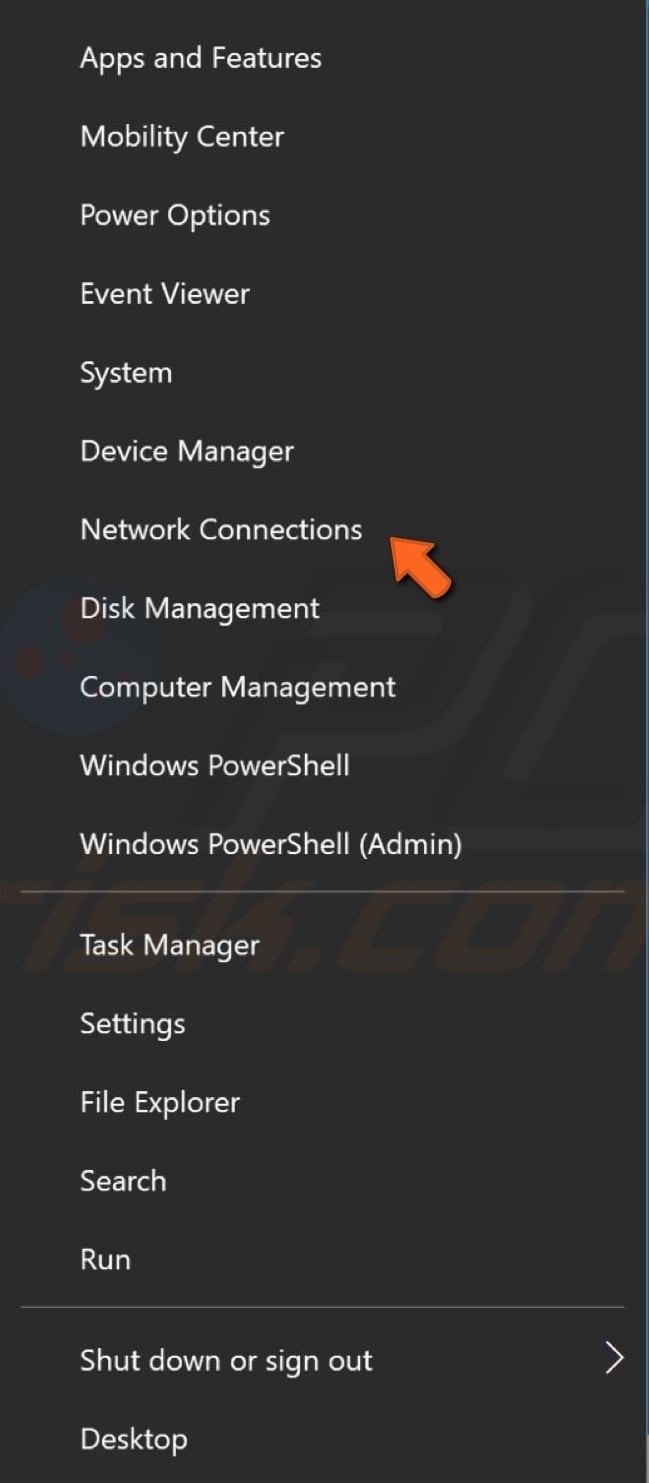
I Netværk & Internet indstillinger-vinduet, vælg den forbindelsestype (i vores tilfælde, det er “Ethernet”) på den venstre rude, og klik derefter på “Change-adapter indstillinger” på den højre rude.
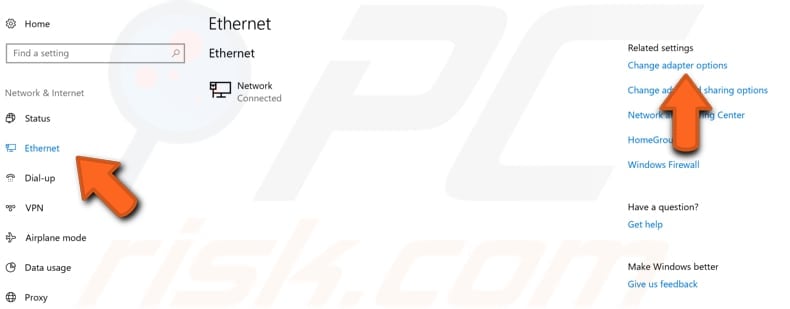
højreklik på forbindelsen, og vælg “Egenskaber” fra drop-down menuen.
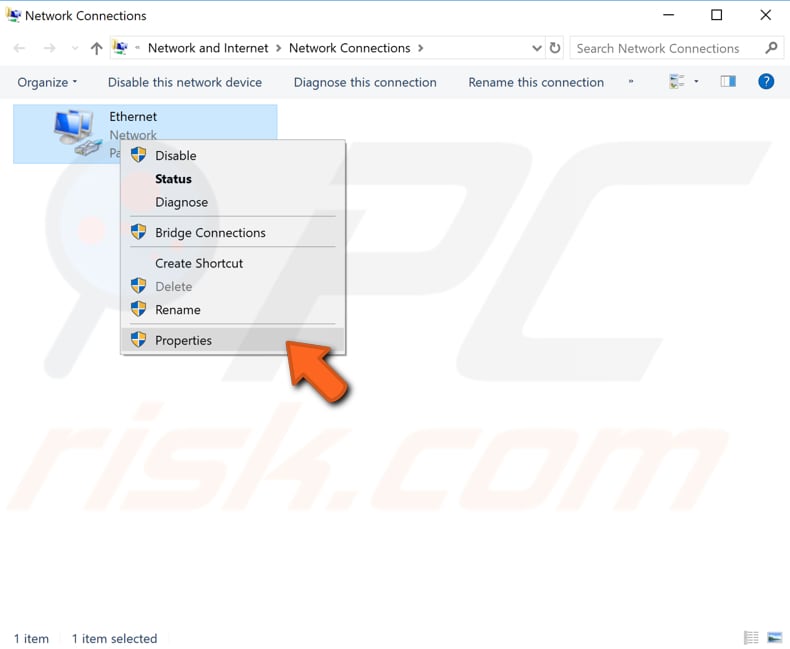
Vælg “Internet Protocol Version 4 (TCP/IPv4)” og klik “Egenskaber”.,
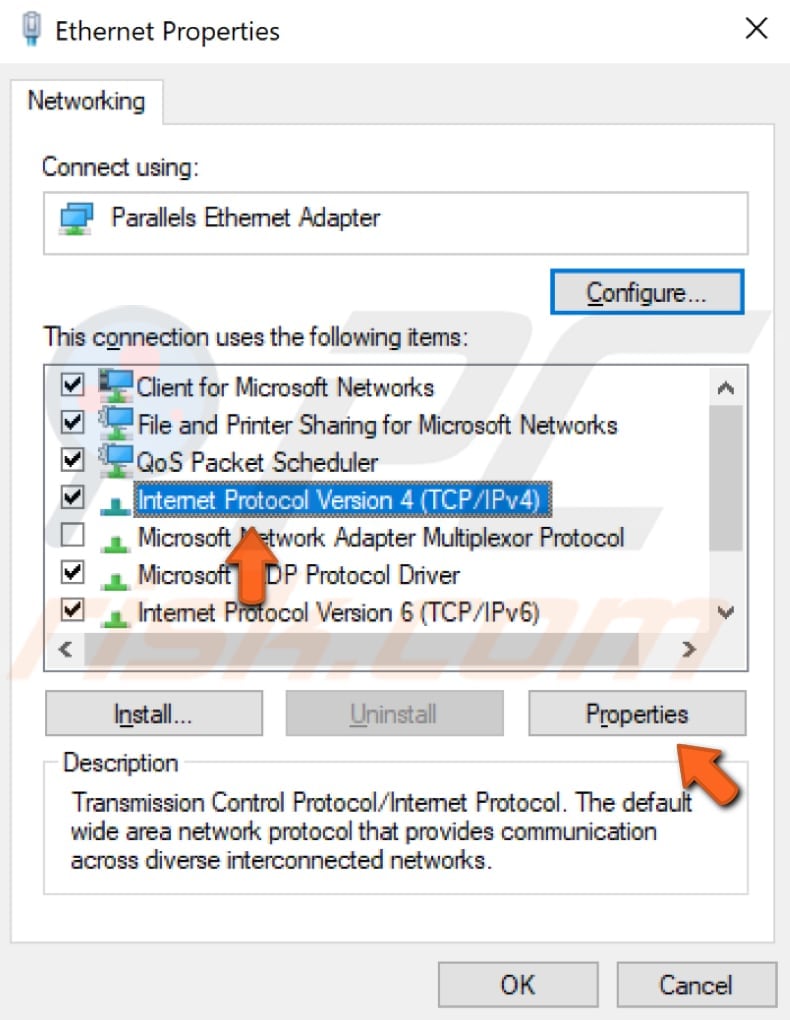
Internet Protocol Version 4 (TCP/IPv4) Egenskaber-vinduet, skal du vælge “Brug følgende DNS server adresser”, skal du indtaste 8.8.8.8 som “Foretrukken DNS-server” og 8.8.4.4 som “Alternativ DNS-server”. Klik på ” OK “for at gemme ændringer, åbne Google Chrome igen, og kontroller, om dette løser problemet med fejlen” Server DNS-adresse kunne ikke findes”.,
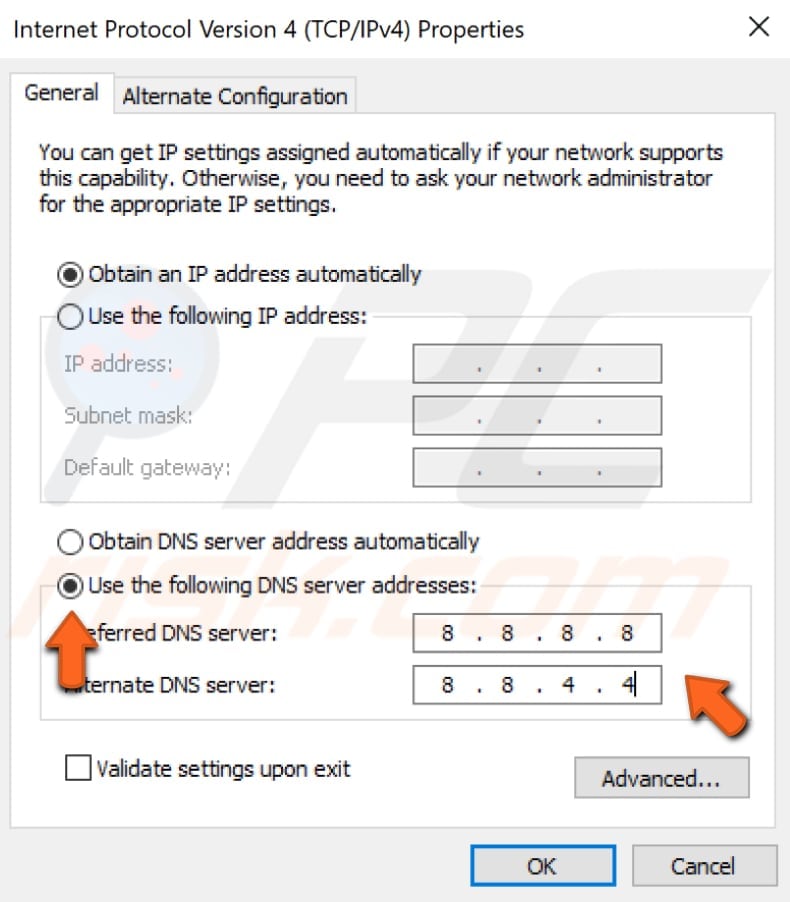
Ryd Chrome Vært Cache
Hvis denne “Serverens DNS-adresse kunne ikke findes” fejl er forårsaget af en af Google Chrome extensions -, clearing-værten cache kan hjælpe. At slette browserdata, åbne Google Chrome, og et nyt Inkognito-vindue – klik på de tre prikker i øverste højre hjørne, og vælg “Nyt inkognito-vindue”. Alternativt skal du blot trykke på Ctrl + Shift + N-tasterne på dit tastatur.,
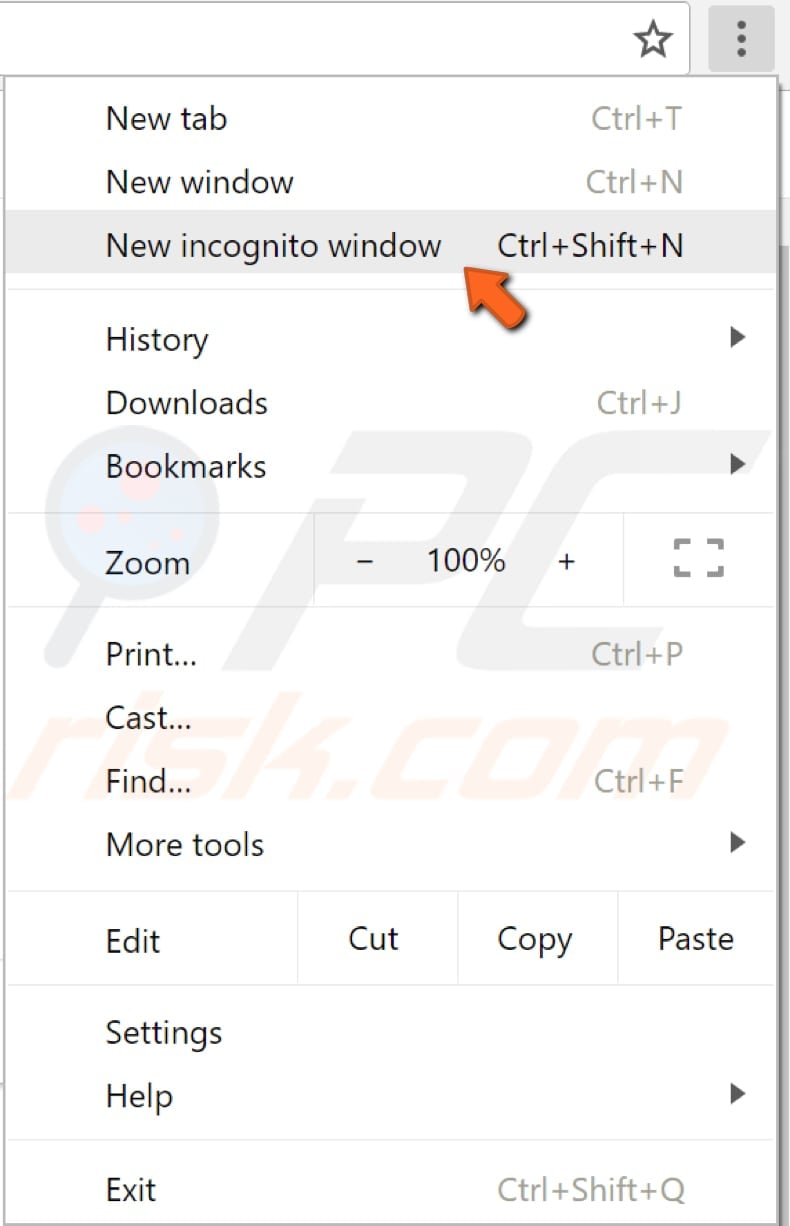
I inkognito-vindue, på adresselinjen, og indtaste denne adresse: “chrome://net-interne/#dns”, og tryk derefter på Enter. Find og klik på knappen “Ryd host cache”. Se om dette løser fejlen “Server DNS-adresse kunne ikke findes”.
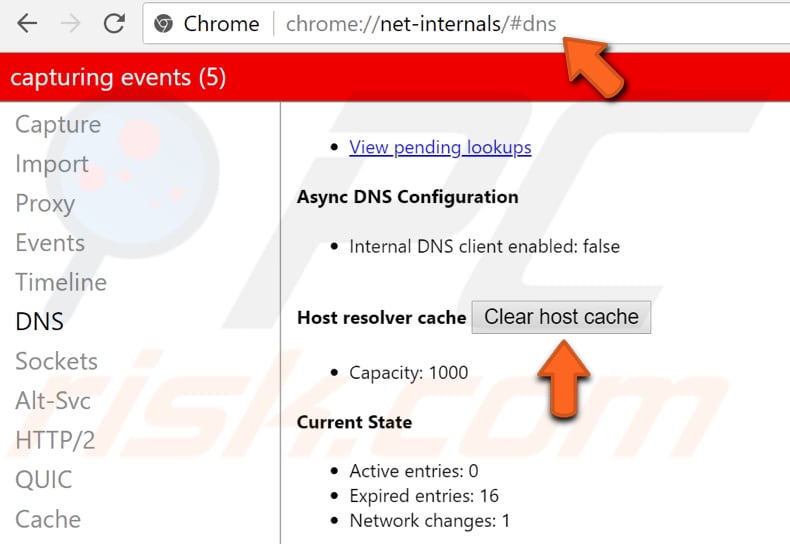
Nulstil Din IP Og Rydde DNS-Cache
Denne metode omfatter indtastning og udførelse “netsh” og “ipcofig” – kommandoer i Kommandoprompten., Netsh er en kommando-line scripting hjælpeprogram, der giver dig mulighed for, enten lokalt eller eksternt, vise eller ændre netværkskonfigurationen af en computer, der kører i øjeblikket. Netsh leverer også en scripting-funktion, der giver dig mulighed for at køre en gruppe kommandoer i batch-tilstand mod en specificeret computer.
Ipconfig er et kommandolinjeværktøj, der viser den aktuelle konfiguration af den installerede IP-stak på en netværkscomputer. Ved hjælp af dette værktøj kan vi skylle og nulstille indholdet af DNS-klientens resolver-cache og forny DHCP-konfigurationen.,
kommandoerne kræver en forhøjet kommandoprompt åbnet med administratorrettigheder. For at åbne forhøjet kommandoprompt skal du skrive” kommandoprompt “i søgning og højreklikke på resultatet” Kommandoprompt”. Vælg “Kør som administrator” for at køre det med administratorrettigheder.
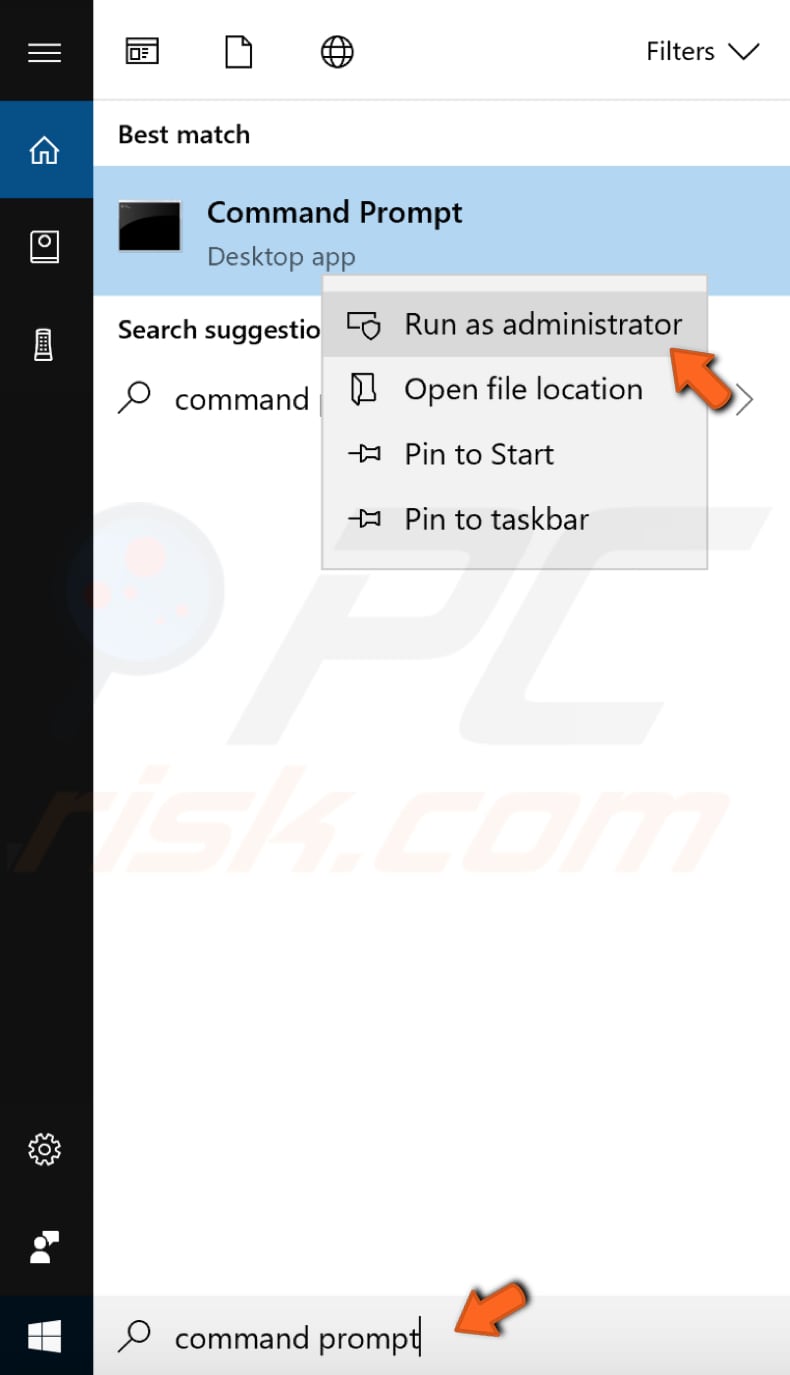
når du vælger “Kør som administrator”, vises en brugerkontokontrolprompt, der spørger, om du tillader kommandoprompten at foretage ændringer på din computer. Klik På “Ja”.,
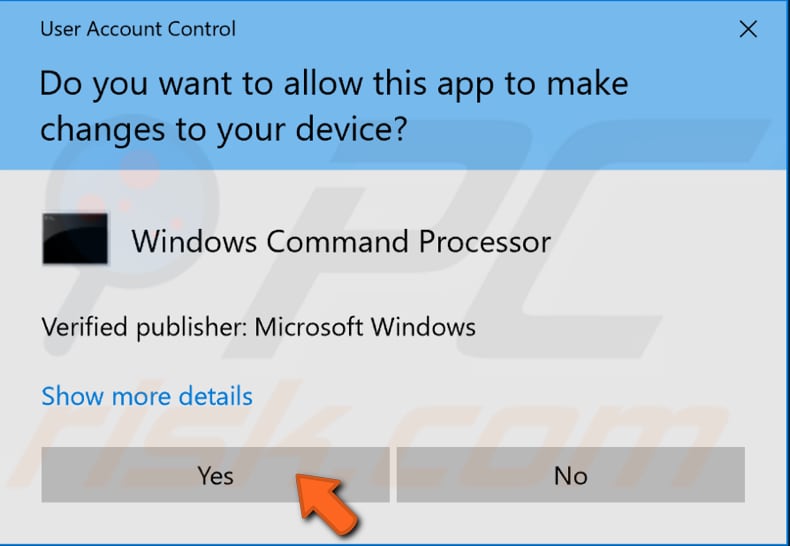
forhøjet kommandoprompt vises. I vinduet kommandoprompt, skrive disse kommandoer:
netsh int ip reset
netsh winsock reset
ipconfig /release
ipconfig /renew
ipconfig /flushdns
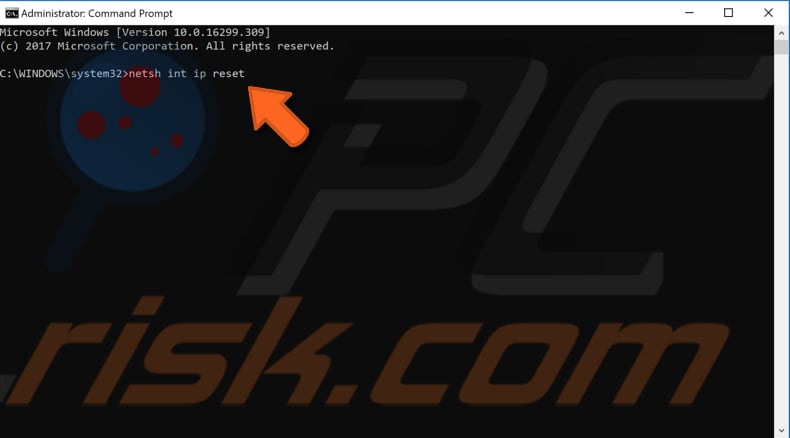
Tryk på Enter på dit tastatur efter indtastning af hver kommando. Når alle kommandoer udføres, skal du genstarte computeren og se, om dette løser fejlen “Server DNS-adresse kunne ikke findes”.,
Genstart DNS-Klient Service
Windows-Tjenester (også kendt som service.msc), bruges til at ændre, hvordan servicesindo .s-tjenester kører på dit system. Disse tjenester er ansvarlige for at køre tilgængelige programmer og styre mange Systemindstillinger og ressourcer. Du kan ændre en tjenestes indstillinger af sikkerheds -, fejlfindings-og ydelsesrelaterede årsager. En af disse tjenester er DNS-klienttjenesten, og genstart af den kan hjælpe dig med at løse problemet med fejlen “Server DNS-adresse kunne ikke findes”.,
DNS-klienttjenesten cacher Domænenavnssystemnavne og registrerer et fuldt computernavn på din computer. Hvis tjenesten stoppes, vil DNS-navne fortsat blive løst, men resultaterne af DNS-navneforespørgsler vil ikke blive cachet, og computerens Navn vil ikke blive registreret. Hvis tjenesten er deaktiveret, vil alle tjenester, der eksplicit afhænger af den, ikke starte. For at genstarte DNS-klienttjenesten skal du åbne dialogboksen Kør ved at trykke på Winin + R-tasterne på dit tastatur eller ved at højreklikke på Start og vælge “Kør” fra kontekstmenuen.,
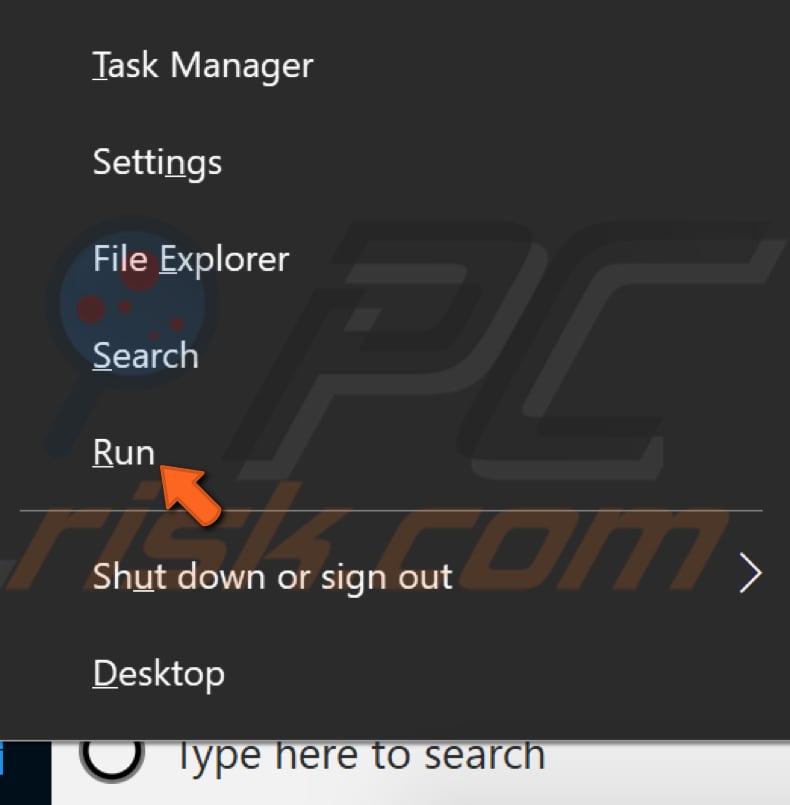
når dialogboksen Kør er åben, skal du skrive “tjenester.msc “og tryk på Enter eller klik på”OK”.
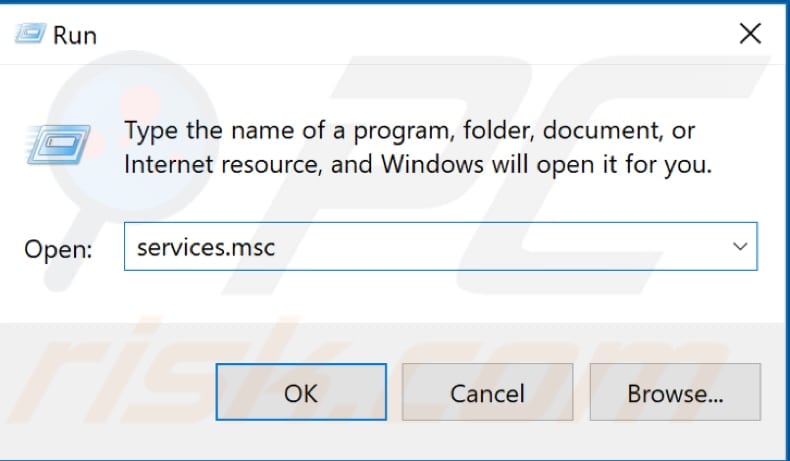
find “DNS-klient” i servicevinduet og højreklik på det, vælg “Genstart” i kontekstmenuen. Luk servicevinduet, og se, om dette løser fejlen “Server DNS-adresse kunne ikke findes”.,
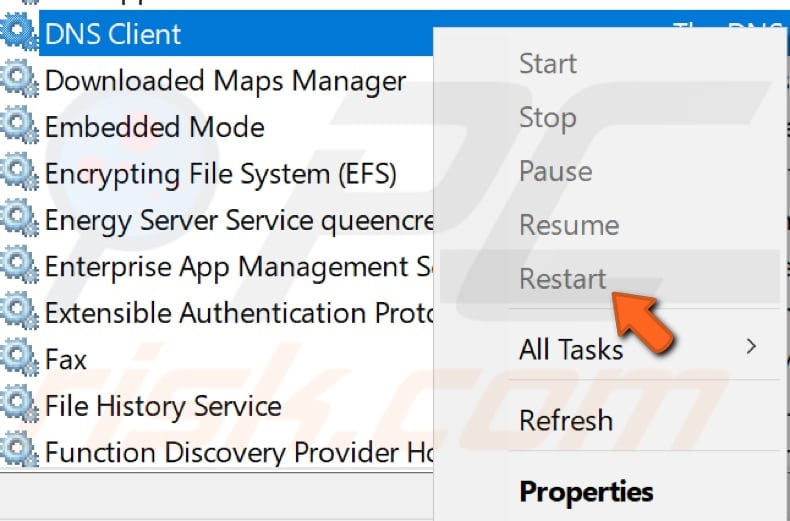
Endelig, kan du blot geninstallere Google Chrome-browseren: afinstallere det og derefter downloade og installere den igen.